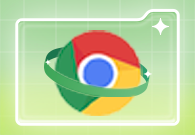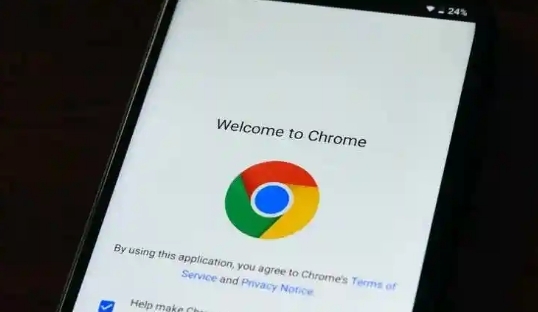谷歌浏览器如何进行安全检查?谷歌浏览器为用户提供了安全检查功能,这个功能能够保护用户的信息数据不被泄漏,免受不良扩展程序的影响等等,为用户上网安全提供了有力的保障。有新手用户还不知道该在哪里开启谷歌浏览器的安全检查功能,其实步骤很简单,今天小编带来谷歌浏览器开启安全检查方法介绍,欢迎大家继续阅读下面的内容。

谷歌浏览器开启安全检查方法介绍
1、打开Google浏览器,点击右上角的“自定义及控制”按钮,如图箭头所示位置。

2、进入菜单栏后,点击下面的“设置”按钮进入设置,如图箭头所示位置。

3、点击设置界面的“隐私设置和安全性”选项,如图所示。

4、在“安全检查”设置界面中,点击“立即检查”即可,如图所示。

上述就是谷歌浏览器官网总结的【谷歌浏览器如何进行安全检查-谷歌浏览器开启安全检查方法介绍】全部内容。需要进行安全检查的用户可以直接参考上面的步骤操作。